Der Designer, die grundlegenden Bestandteile
Der Designer ist der zentrale Bestandteil der Anwendung. Über den Designer können Sie neue Definitionen anlegen bzw. vorhandene Definitionen ändern und ausführen. Die Definitiondatei ist reines XML, die Dateiendung die der FlowHeater verwendet ist allerdings nicht .xml sondern .fhd und steht für FlowHeater Definition. Solange Sie genügend Platz auf dem Bildschirm haben, sind der Komplexität von Transformation Definitionen keine Grenzen gesetzt (außer Hauptspeicher).Sie können den Arbeitsbereich in beliebig viele Layer unterteilen, hiermit behalten Sie auch bei komplexen Definition den Überblick.
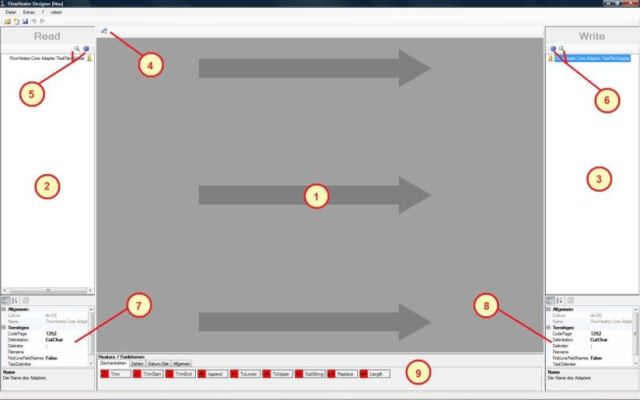
Der Designer, die einfache grafische Schnittstelle zum Anwender
Beschreibung der Komponenten
- Designbereich: Hier wird das Design der Definition ganz einfach über Drag und Drop grafisch festgelegt.
- Adapterbereich der Read (lesen) Seite: mehr zum Thema Adapter finden Sie hier
- Adapterbereich der Write (schreiben) Seite: mehr zum Thema Adapter finden Sie hier
- Ausführen Button: Hiermit wird die Definition gestartet.
- Configurator Button (rechts) und Anzeige Button (links) der Datenquelle für den Read Adapter. Wird der Configurator Button geklickt öffnet sich der Dialog mit dem der gewählte Adapter eingestellt werden kann. Über diesen Dialog werden auch die Formate und Gebietsschemen eingestellt.
- Configurator Button (links) und Anzeigen Button (rechts) des Datenziels für den Write Adapter. Wird der Configurator Button geklickt öffnet sich der Dialog mit dem der gewählte Adapter eingestellt werden kann. Über diesen Dialog werden auch die Formate und Gebietsschemen eingestellt.
- Eigenschaften für den Read Adapter Bereich. Hier können die meisten Eigenschaften des Read Adapters sowie dessen Felder bzw. Strukturen direkt eingestellt werden. Klicken Sie einfach auf einen Eintrag des Adapterbereichs dann werden die Eigenschaften zu dem gewählten Eintrag angezeigt.
- Eigenschaften für den Write Adapter Bereich. Hier können die meisten Eigenschaften des Write Adapters sowie dessen Felder bzw. Strukturen direkt eingestellt werden. Klicken Sie einfach auf einen Eintrag des Adapterbereichs dann werden die Eigenschaften zu dem gewählten Eintrag angezeigt.
- Auswahlbereich Funktionen / Heater: Hier sind die Funktionen (Heater) untergebracht die Sie einfach über Drag und Drag in den Designbereich ziehen können. Die Heater sind anhand ihre Funktionsweise in den Gruppen Zeichenketten, Zahlen, Datum / Zeit und Allgemein gruppiert angeordnet. Mehr zum Thema Heater finden Sie hier.


